


当您尝试更改账户密码时,可能会遇到“密码不符合密码策略”的提示。这通常意味着新密码未满足系统要求的复杂性标准,例如长度、字符种类或历史密码使用限制等。在本文中,我们将详细介绍Windows 10中的密码策略要求,并提供解决方案,帮助您顺利更改账户密码。
方法一:设定复杂密码
1、右键点击我的电脑图标,选择【属性】,打开后点击【控制面板主页】。
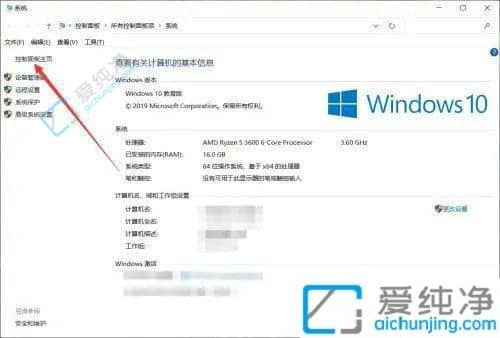
2、在控制面板中选择【用户帐户】。
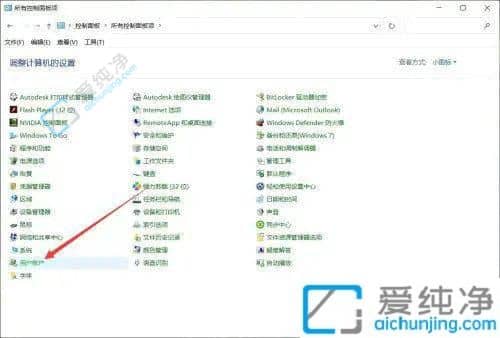
3、在帐户界面点击【管理其他帐户】。
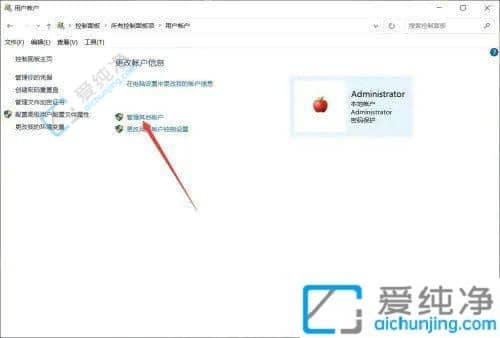
4、选择要设定新密码的本地帐户,点击【更改密码】。
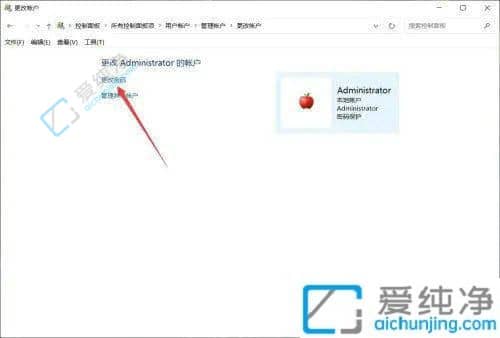
5、输入原密码,然后输入两次新密码。密码应包含小写字母和数字,点击【更改密码】即可。
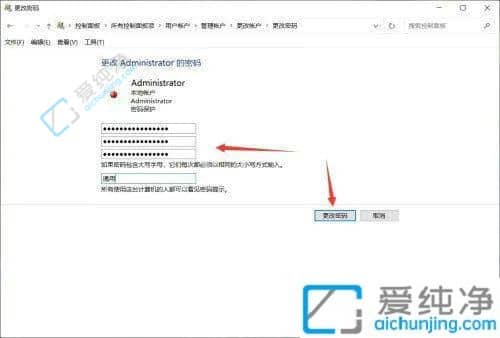
方法二:禁用复杂密码策略
1、使用快捷键"win+R"打开运行,输入"gpedit.msc"并按回车。
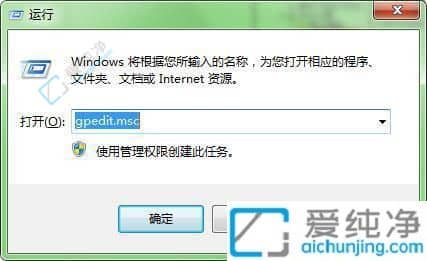
2、在新窗口中,依次点击左侧栏中的"本地计算机策略 → Windows设置 → 安全设置 → 账户策略 → 密码策略",找到右侧的"密码必须符合复杂性要求",双击以打开。
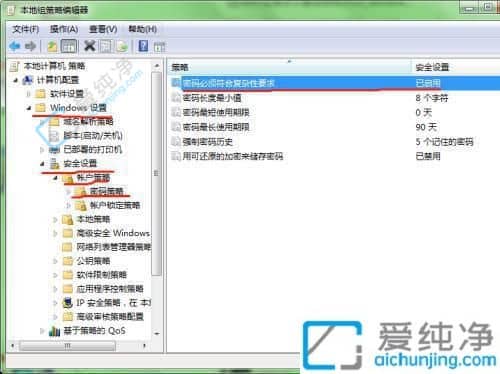
3、在打开的窗口中,选择"已禁用",然后点击确定保存。
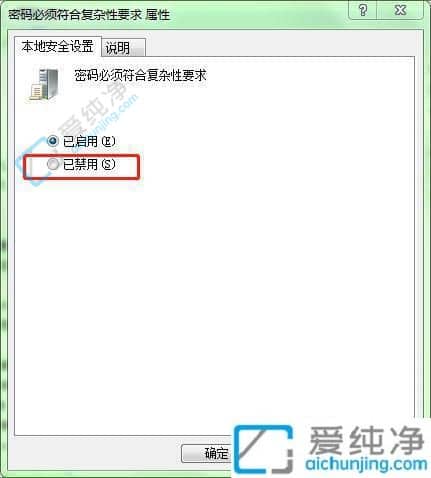
4、重新启动电脑,即可设定简单密码。
通过本文的指导,您已经了解了在Win10电脑中当更改密码提示不符合密码策略时该如何解决的方法。无论是根据密码策略要求设定新密码、通过密码重置工具进行密码重置,您都可以顺利解决密码不符合策略的问题,确保账户安全和顺利更改密码。
| 留言与评论(共有 条评论) |